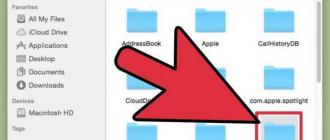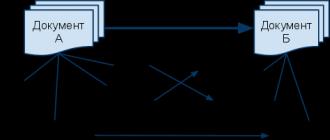Как удалить Minecraft and Options (рекламное ПО). Как удалить майнкрафт полностью с компьютера Как удалить все файлы майнкрафт
Наигравшись вдоволь в любимую (и не очень) игрушку, нужно её удалить. Некоторые скажут, что "Майнкрафт" не занимает много места и нет ничего страшного в том, чтобы он оставался на компьютере, однако это не так. Скапливая на жестком диске "мусор", вы подрываете работоспособность всей операционной системы.
Ошибка
На самом деле очень важно знать, как полностью удалить "Майнкрафт" с компа, да и любую другую игру или приложение. Первой и главной ошибкой при удалении игры с компьютера будет ручной поиск и отправление папки "Майнкрафта" в корзину.
Представим, что вы нашли на жестком диске папку с игрой, нажали на неё правой кнопкой мышки и нажали "Удалить" в появившемся меню. Это, безусловно, уберет программу с компьютера. Однако останется множество следов её пребывания в системе, которые навредят ей чуть ли не больше, чем если не трогать "Майнкрафт" в принципе. Если действительно так поступили, то у вас есть два варианта, как это исправить и как можно полностью удалить "Майнкрафт" с компа.
- Зайдите в "Корзину" на рабочем столе. Нажмите правой кнопкой мышки на папке с игрой и выберите "Восстановить". После этого вы сможете удалить игру нормальным способом, о котором мы расскажем чуть ниже.
- Если же вы уже успели очистить корзину, то вам понадобятся некоторые сторонние программы. Скачайте и установите на компьютер CCleaner. Он вам пригодится в любом случае для ухода за системой. Запустите и выберите вкладку "Реестр". Проведите анализ и нажмите кнопку "Исправить". Программа сама удалит остатки "воспоминаний" о "Майнкрафте" из Windows.

Новая версия
Теперь давайте разберем, как удалить "Майнкрафт" с компа полностью и правильно. В последних есть стандартный деинсталлятор. Как полностью удалить "Майнкрафт" с компа? Есть три стандартных способа.
- Через меню "Пуск". Зайдите во "Все программы" и найдите там папку с игрой. Отыщите файл с названием "Деинсталляция" или "Удаление" и нажмите на него. Игра самостоятельно удалится.
- С помощью сторонних программ. Например, CCleaner. После установки зайдите во вкладку "Сервис". В списке "Удаление программ" вы сможете обнаружить интересующий вас "Майнкрафт" и удалить его.
- Последний метод, как полностью удалить "Майнкрафт" с компа, это с помощью встроенных средств. Зайдите в "Пуск" и запустите "Панель управления". В ней вас должна интересовать утилита "Программы и компоненты". В открывшемся списке выберите "Майнкрафт" и нажмите "Удалить" в верхней части окна.

Старые версии
Изначально в "Майнкрафте" не было официального деинсталлятора. То есть игра не встраивалась в систему, и та её толком не видела. Как полностью удалить "Майнкрафт" с компа в таком случае? Это также не является проблемой. Просто используйте "ошибочный" способ, указанный в самом начале. Деинсталлируйте папку с игрой, а потом просто подчистите систему с помощью утилит.
Если и после этого у вас происходят неполадки в системе, а в списке процессов висят те, что появились после того, как вы скачали на компьютер "Майнкрафт", то это уже повод задуматься о том, что ваша копия игры была заражена вирусами. Помните о том, что "Майнкрафт" из-за своей доступности является идеальным рассадником для различной "заразы", изготавливаемой злоумышленниками. В таком случае используйте антивирусную программу с обновленными базами данных. В 90% случаев она удалит все следы пребывания "Майнкрафта" с компьютера.
Что же, вот и настала пора удалить Майнкрафт. Кто-то приостанавливает путешествия в «кубометрическом мире» лишь на время, чтобы сдать сессию, исправить плохие оценки, успокоить пылкое сердце красавицы, яростно ревнующей к компьютеру, да и, в общем, решить прочие архиважные, неотложные дела. А есть и такие, которые Майнкрафту говорят не «До свидания!», а «Прощай… ». То есть целиком и полностью желают удалить свой профиль. Почему? Давайте не будем об этом…
Наша статья посвящена не причинам, а их следствию. Она поможет вам убрать аккаунт с сервера, подскажет, как деинсталлировать дистрибутив Майнкрафт из Windows, а также проинструктирует, как удалить учётную запись на официальном сайте (minecraft.net).
Итак, по порядку и в подробностях разберём выполнение этих процедур.
Как убрать и восстановить регистрацию на сервере?
Пребывая в игре, откройте консоль и наберите команду:
А чтобы снова вернуться в игру, в строке консоли введите:

Как деинсталлировать игру из Windows?
Копирование сохранений
Если вы не хотите терять прогресс игры, то есть нужно оставить сохранения до следующей встречи с Майнкрафт, выполните следующее:
1. Нажмите вместе клавиши «Win» и «R».
2. В появившемся окне «Выполнить» наберите директиву - %appdata%.

3. Откройте директорию «.minecraft».

4. Скопируйте папку «Save», а затем разместите её в каком-нибудь укромном месте на диске.
Деинсталляция
1. Откройте:
диск C → → AppData → Roaming
2. Перетащите в Корзину папку «.minecraft» или щёлкните по ней правой кнопкой и нажмите «Удалить». Закройте окно.

3. Клацните иконку «Пуск».
4. Откройте «Панель управления».
5. Перейдите в раздел «Удаление программы».
6. Кликом мышки выделите название игры. Нажмите в меню, расположенном над списком, команду «Удалить».

7. Дождитесь завершения очистки.

Удаление учётной записи на официальном сайте
Если вы желаете удалить аккаунт на minecraft.net, перейдите на офсайт разработчика игры Mojang (https://account.mojang.com/) и выполните следующие действия:
Внимание! Удаляя профиль, вы лишаетесь доступа не только к Minecraft, но и к другим играм компании Mojang, ранее зарегистрированным на него.

2. Щёлкните «Log in».
3. В правом верхнем углу откройте меню «My Account» и выберите пункт «Settings».

4. В разделе «Delete your account?» пройдите по ссылке «Learn how».

5. Если вы не указывали контрольные вопросы для верификации аккаунта, сервис попросит вас это сделать. Клацните по появившейся ссылке «secure your account».

6. В полях «Question 1, …2, …3» выберите контрольные вопросы и укажите ответы на них.

8. Снова откройте страницу настроек (My Account → Settings) и кликните ссылку «Learn how… ?» в разделе «Delete… ».
9. Клацните кнопку «Request account deletion».

10. Зайдите на e-mail, который вы использовали при регистрации в игре.
11. Дождитесь письма с сервиса Mojang. Клацните в его тексте по ссылке.

12. На странице, открывшейся в новой вкладке (Confirm Account Deletion), введите ответы на три контрольных вопроса.

13. Кликните кнопку «Delete my account».
14. Если ответы были указаны верно, на дисплее появится сообщение об успешном удалении аккаунта (Success! Your account has been deleted).

Успешного вам удаления Minecraft!
Вам нужно удалить Майнкрафт? Это делается достаточно просто, ведь отличие от большинства современных игр и программ, при установке Minecraft не прописывается в реестре. Поэтому через стандартную панель установки/удаления её нельзя снести.
Все файлы, связанные с игрой, находятся в её директории, поэтому удаление данной папки приведёт к тому, что и сам Minecraft полностью исчезнет с вашего компьютера. После этого все данные, включая скины и прочее будут стёрты.
Сама директория скрыта, поэтому предварительно необходимо в настройках системы выставить правило о показе скрытых папок. Для этого нужно зайти в Панели управления в меню Свойства папки и выбрать внизу нужную строку. Теперь все файлы будут видны.

Затем нужно вызвать окошко "Выполнить " в меню Пуск или комбинацией WIN+R . В строку поиска ввести название директории %appdata% .

В открывшемся окне выбираете папку.minecraft и стираете её. Как видите, удалить игру достаточно просто, как и устанавливать её. На некоторых серверах также есть возможность уничтожать своего персонажа и данные о нём.
Иногда случается так, что при использовании TLauncher, можно получить ошибку и не тот результат, на который Вы надеялись. Если Вы страдаете от этого, то вам необходимо сообщить разработчикам (нам) о вашей проблеме. Мы вместе её исправим, на данной странице Вы найдёте полную инструкцию как продуктивно отправить баг-репорт.
1 Действие.
В первом шаге вам необходимо выполнить стандартные действия по разрешению проблем, не зависящих от лаунчера:
1.1 Если например даже не запускается, то нужно перекачать лаунчер с нашего сайта, возможно файл повреждён.
1.2 Не запускается чистая версия Minecraft (если установлены моды и запускаете Forge, то удаляйте все моды и ищите проблему в них), то тогда полностью удаляем папку.minecraft (Находится по следующему пути: в Windows по c:\Users\Имя_Пользователя\AppData\Roaming\.minecraft\) и перекачиваем из лаунчера любую версию.
1.3 Удаляем ВСЕ текущие версии Java (в Windows нужно зайти в "Мой компьютер" -> "Удалить или изменить программу"):
1.4 Устанавливаем стабильную версию Java 8 Update 45: (сначала эту пробуем); ;
Если нечего из этих шагов вам не помогло, то переходим к следующему действию.
2 Действие.
В этом действии вам необходимо собрать как можно больше информации по ошибке, чтобы разработчики могли быстрее её решить и помочь Вам.
2.1 Обязательно. Вам необходимо заархивировать всю папку с логами, которая находится по следующему пути: в Windows по c:\Users\Имя_Пользователя\AppData\Roaming\.minecraft\logs\ (не отдельные файлы, а всю папку), для этого нажимаем на папку правой кнопкой, ищем "Отправить" -> "Сжатая ZIP-папка".
2.2 Необязательно. Сделайте скриншот ошибки.
2.3 Необязательно. Запишите видео с последовательностью всех действий до появления ошибки (Программ для записи много, например, Bandicam).
3 Действие.
Как только вы собрали всю информацию, необходимо её отправить нам:
Самый просто способ через VK: Написать нам в VK
3.1.1 Опишите очень подробно последовательность ваших действия до появления ошибки, когда именно появилась данная ошибка и другая полезная для решения проблемы информация.
3.1.2 Прикрепите всю собранную информацию из второго пункта (логи, скриншоты и видео).
3.1.3 Отправляем сообщение.
Или можете отправить запрос на почту. Зайдите в ваш почтовый сервис и начните написание нового письма:
3.2.1 Опишите очень подробно последовательность ваших действия до появления ошибки, когда именно появилась данная ошибка и другая полезная для решения проблемы информация.
3.2.2 Прикрепите всю собранную информацию из второго пункта (логи, скриншоты и видео).
3.2.3 И отправьте письмо на следующий адрес:
После отправки мы получим ваш запрос, если вы указали достаточно информации, то решение может прийти в первом же ответе от нас. Если же нет, то мы можем запросить дополнительную информацию. Мы обязательно ответим, если Вы нам напишите!
Пример готового письма.Все кто будет помогать нам в поиске багов, постоянно отправлять ошибки или как-либо другим способом помогать в развитии лаунчера, получит от нас плюшки: Premium TLauncher . Нам кажется, что такой стимул действительно будет выгоден и нам, и Вам.